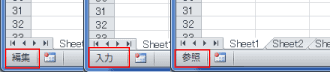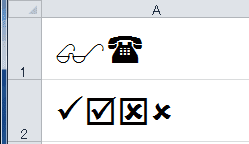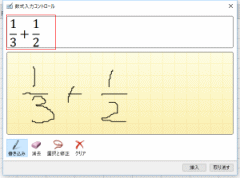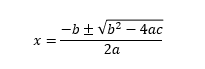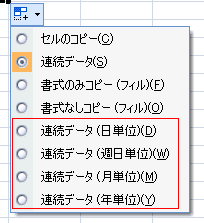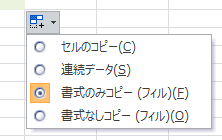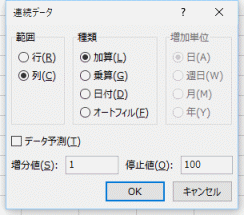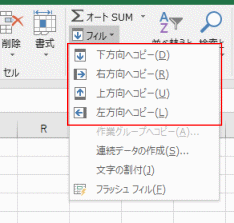- となりのセルと同じデータを入力する
- 上で入力されているデータと同じデータを入力する
- オートコンプリート機能を利用した入力
- 選択しているセルに同時に入力する
- セルを編集モードにする
- セルをダブルクリックして編集できない?
- データの入力
- セル内での改行
- 文字列をリストから選択する
- 複数のセルに同じデータを入力する
- 空白セルを上のデータで埋める
- データの入力
- セル内での改行
- 文字列をリストから選択する
- 複数のセルに同じデータを入力する
- 空白セルを上のデータで埋める
- EnterキーとTabキーの使い分け
- キーボードでの範囲選択
- 入力方向の設定を変えたい
- Microsoft Office IME2010の場合
- Microsoft IME2012の場合